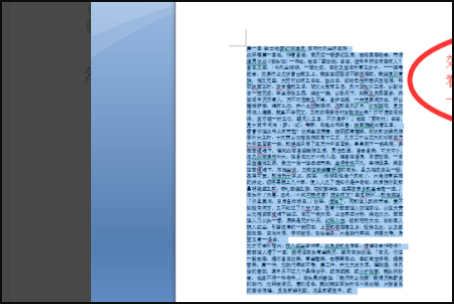Office2007的 Word 文档如何缩印文件
1、首先双击打开需要权纲轳薯缩印的Word文档,进入到编辑的界面中。

2、接下来需要切换到页面布局的界面中,将Word文档的方向设置成“横向”。
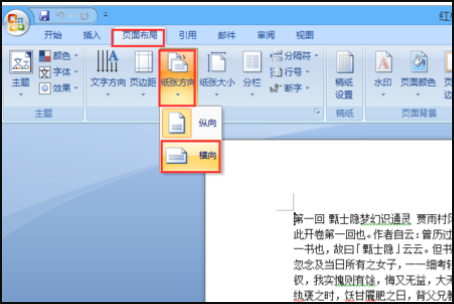
3、接下来选中需要缩印的内容,打开页面设置窗口,切换到“文档网格”界面中。
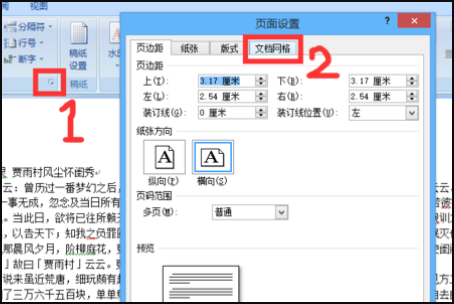
4、接下来需要在出现的界面中,输入想要的栏数,按下enter键确定。
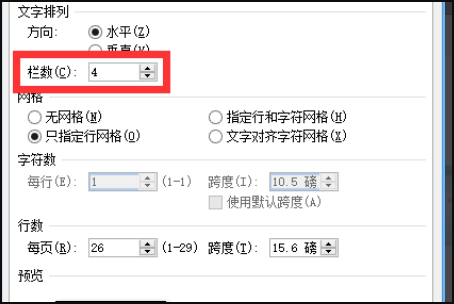
5、接下来就如图所示:

6、接下来回到开始界面中,打开字号选项,选择最小的字号。
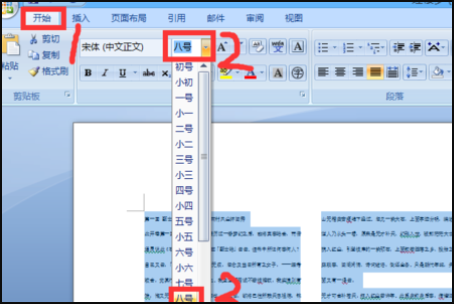
7、接下来需要鼠标右键单击选择打开菜单栏中的“段落”,按照下方图片中的进行设置。
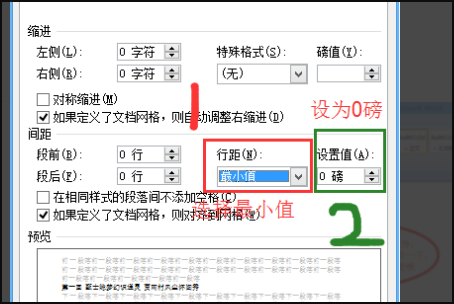
8、然后这样就完成了。